Win10系统更改优化驱动器频率的方法
2024-05-22 11:40:51作者:极光下载站
很多小伙伴在使用win10系统的过程中经常会需要对电脑中的驱动器进行优化设置。有的小伙伴想要更改Win10系统对驱动器进行优化的频率,但又不知道该在哪里找到相关工具。其实我们只需要点击打开Win10系统中的控制面板,然后在控制面板中再打开“管理工具”选项,接着我们点击打开“碎片整理和优化驱动器”选项,就能看到“已计划的优化”设置了,点击“更改设置”选项,最后打开频率选项并选择新的优化频率即可。有的小伙伴可能不清楚具体的操作方法,接下来小编就来和大家分享一下Win10系统更改优化驱动器频率的方法。
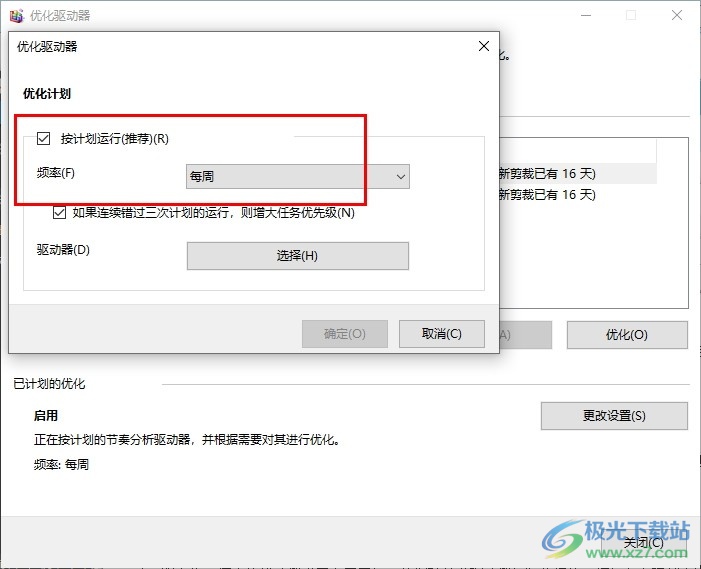
方法步骤
1、第一步,我们在桌面找到“开始”按钮,点击打开该按钮,然后在菜单列表中再点击打开控制面板选项
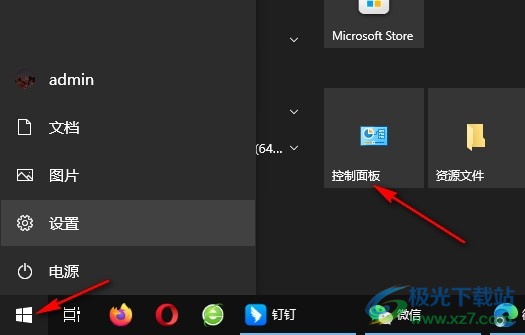
2、第二步,进入控制面板页面之后,我们在该页面中找到“管理工具”选项,点击打开该选项
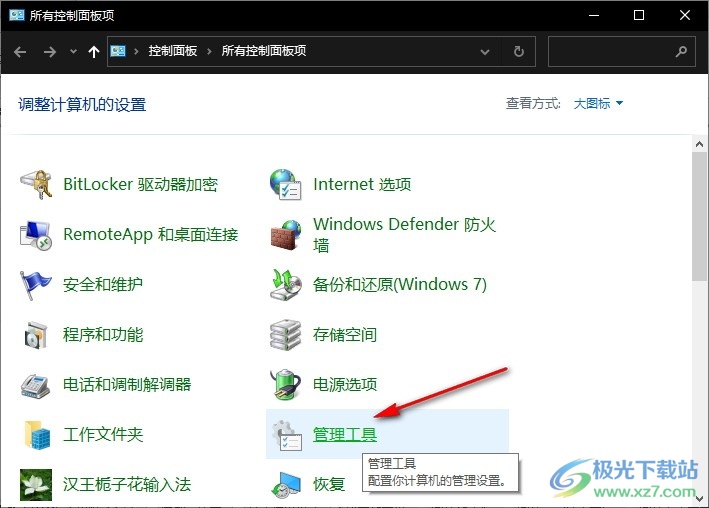
3、第三步,打开“管理工具”选项之后,我们再在弹框中找到“碎片整理和优化驱动器”选项,点击打开该选项
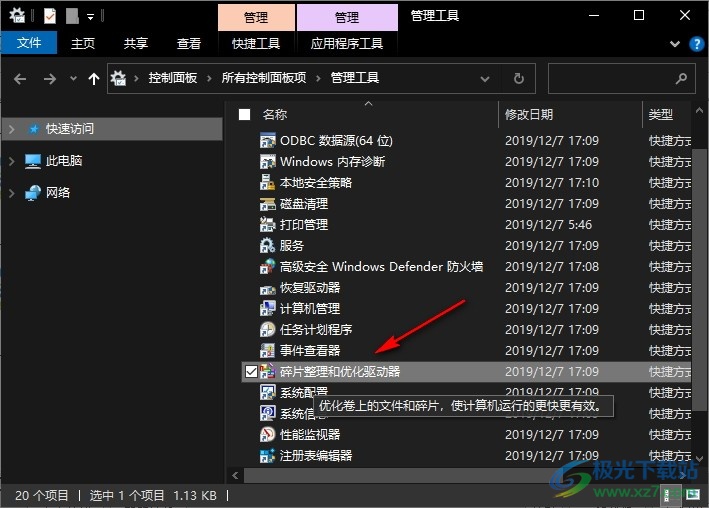
4、第四步,进入优化驱动器页面之后,我们在该页面中点击打开“已计划的优化”下的“更改设置”选项

5、第五步,进入优化计划设置页面之后,我们打开“按计划运行”选项,然后在下拉列表中选择一个自己需要的频率,再点击确定选项即可
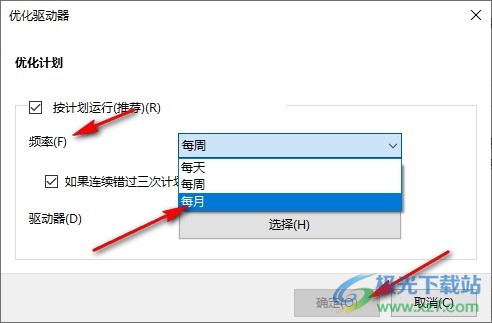
以上就是小编整理总结出的关于Win10系统更改优化驱动器频率的方法,我们点击打开Win10系统中的控制面板,然后点击打开“管理工具”选项,接着在弹框中我们打开“碎片整理和优化驱动器”选项,再在新页面中打开“更改设置”选项,最后打开频率选项并选择新的优化频率即可,感兴趣的小伙伴快去试试吧。
